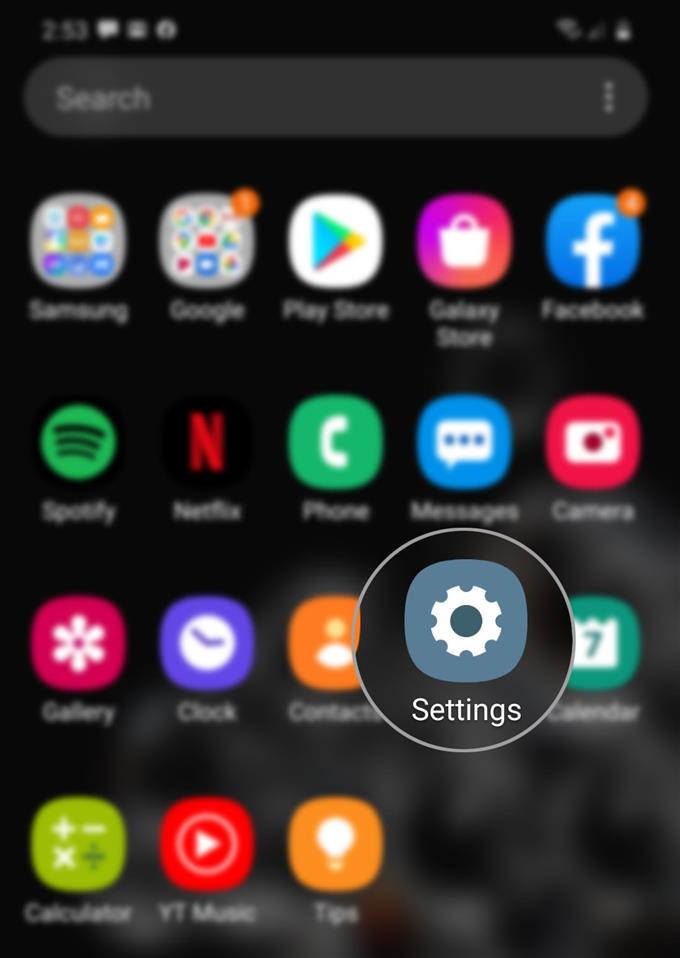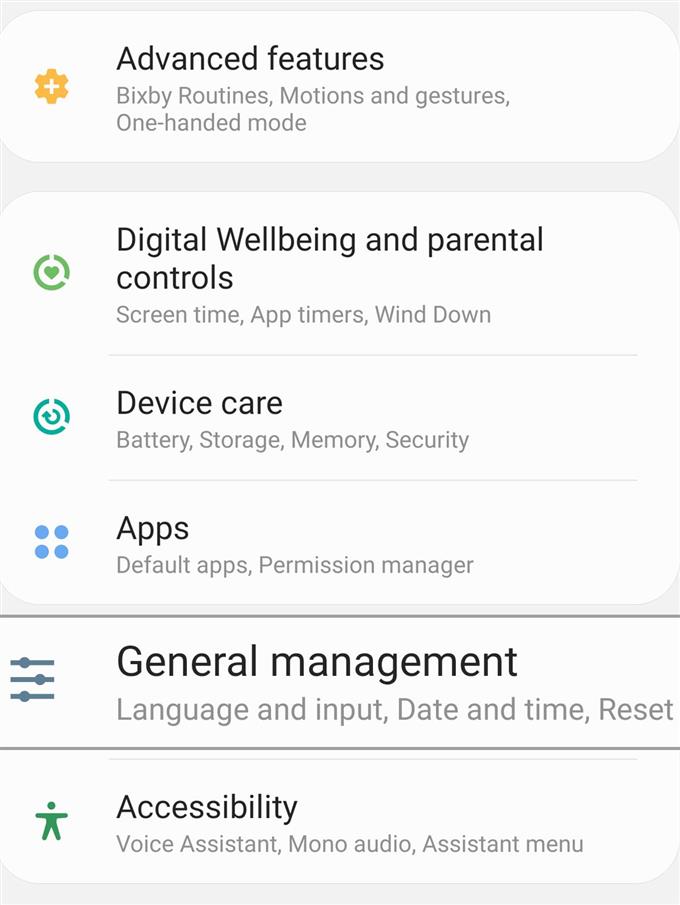Neu bei Android und fragen Sie sich, wie Sie die Standardsprache Ihres neuen Samsung Galaxy-Smartphones in Ihren bevorzugten Dialekt ändern können? Dieser Beitrag enthält eine schrittweise Anleitung dazu. Hier erfahren Sie, wie Sie die Standardsprache für das Galaxy S20 ändern.
Wie bei anderen Smartphones sind auch beim neuen Samsung Galaxy S20 mehrere Sprachen in seinem Verzeichnis gespeichert, aber nur eine kann als Standard festgelegt werden. Normalerweise ist die allererste Sprache in der Liste die Standardeinstellung. Dies bedeutet, dass Texte in Apps und Menüs die Sprache verwenden. Wenn eine App die Standardsprache nicht unterstützt, wird stattdessen die Verwendung der nächsten Sprache in der Liste in Betracht gezogen. Sie können es auch in die Sprache ändern, die Sie am meisten bevorzugt haben. Lesen Sie weiter für detailliertere Anweisungen.
Einfache Schritte zum Ändern der Standardsprache auf dem Galaxy S20
Benötigte Zeit : 5 Minuten
Die folgenden Schritte führen Sie durch das Ändern der Standardsprache auf einem Galaxy S20-Mobilteil. Zur einfacheren Navigation habe ich auch die Screenshots bereitgestellt, die jeden Schritt darstellen, damit Sie das tatsächliche Menü oder den Bildschirm visualisieren können, auf das Sie zugreifen können. So funktioniert das.
- Wischen Sie vom unteren Rand des Startbildschirms nach oben, um auf den Apps-Bildschirm zuzugreifen, und tippen Sie dann auf Einstellungen.
Auf dem Apps-Bildschirm werden verschiedene App-Verknüpfungssymbole angezeigt. Suchen Sie das App-Symbol Einstellungen und tippen Sie auf, um es zu öffnen.
Das Menü Einstellungen enthält eine Liste der wichtigsten zu konfigurierenden Funktionen und Optionen.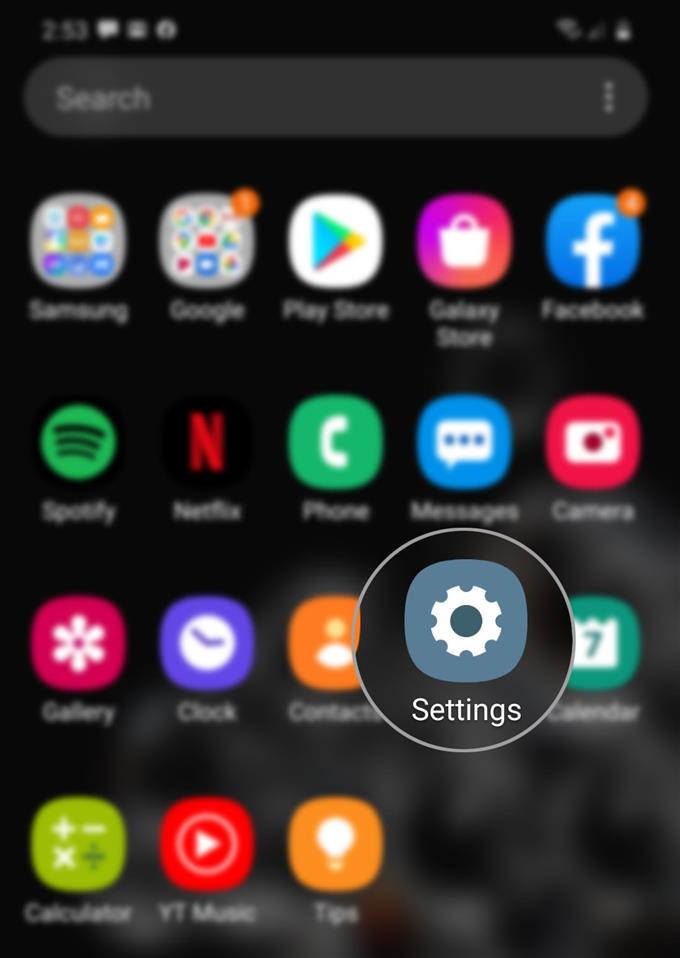
- Scrollen Sie nach unten und tippen Sie auf Allgemeine Verwaltung.
Wie der Name schon sagt, können Sie durch Tippen auf diese Option auf allgemeine Einstellungen wie Sprache und Eingabe, Datum, Uhrzeit und andere relevante Optionen zugreifen und diese verwalten.

- Tippen Sie auf Sprache und Eingabe, um fortzufahren.
Als nächstes wird ein neuer Bildschirm mit Sprach- und Tastatureinstellungen angezeigt.

- Tippen Sie auf Sprache.
Auf dem nächsten Bildschirm sehen Sie die Standardsprache, die derzeit ausgewählt oder mit einem Häkchen markiert ist.

- Tippen Sie auf die Option Sprache hinzufügen, um die Standardsprache in Ihre bevorzugte Sprache zu ändern.
Eine Liste verschiedener Sprachen wird angezeigt.

- Wählen Sie aus der von Samsung vorgeschlagenen Liste die Sprache aus, die Sie verwenden möchten.
Scrollen Sie einfach nach unten, um andere Sprachen anzuzeigen, und tippen Sie dann auf die von Ihnen bevorzugte Sprache.

- Wenn Sie dazu aufgefordert werden, tippen Sie auf Als Standard festlegen, um zu bestätigen, dass Sie die neu ausgewählte Sprache als Standard verwenden möchten.
Die Standardsprache wird jetzt geändert.

Werkzeuge
- Android 10, One UI 2.0 und höher
Materialien
- Galaxy S20, Galaxy S20 Plus, Galaxy S20 Ultra
Wenn Sie die Sprache wieder auf die Standardauswahl zurücksetzen möchten, wiederholen Sie einfach die gleichen Schritte, bis Sie zum Sprachauswahlmenü gelangen.
Falls Ihre bevorzugte Sprache nicht in der Liste verfügbar ist, können Sie sie hinzufügen und dann als Standardsprache auf Ihrem Gerät festlegen.
Kehren Sie dazu zum Menü Sprache zurück und tippen Sie auf die Option Sprache hinzufügen. Wählen Sie die gewünschte Sprache und Region und befolgen Sie die restlichen Anweisungen auf dem Bildschirm.
Um eine Sprache aus der Liste zu entfernen, wählen Sie einfach die Sprache aus und tippen Sie zur Bestätigung auf Entfernen.
Sie können auch eine neue Sprache hinzufügen, die auf Ihrer Samsung-Tastatur verwendet werden soll. Auf diese Weise können Sie auf sprachspezifische Zeichen zugreifen und Vorschläge zur automatischen Korrektur basierend auf der ausgewählten Sprache verwenden. Ein separates Tutorial behandelt den gesamten Prozess. Bitte halten Sie sich auf dem Laufenden.
Hoffe das hilft.
Und das deckt alles in diesem Tutorial ab. Bitte halten Sie sich auf dem Laufenden, um umfassendere Tutorials, Tipps und Tricks zu erhalten, mit denen Sie Ihr neues Samsung Galaxy S20-Smartphone optimal nutzen können.
Sie können auch unsere überprüfen Youtube Kanal Hier finden Sie weitere Video-Tutorials für Smartphones und Anleitungen zur Fehlerbehebung.
LESEN SIE AUCH: Anzeigen oder Bearbeiten der Galaxy S20 Message Center-Nummer